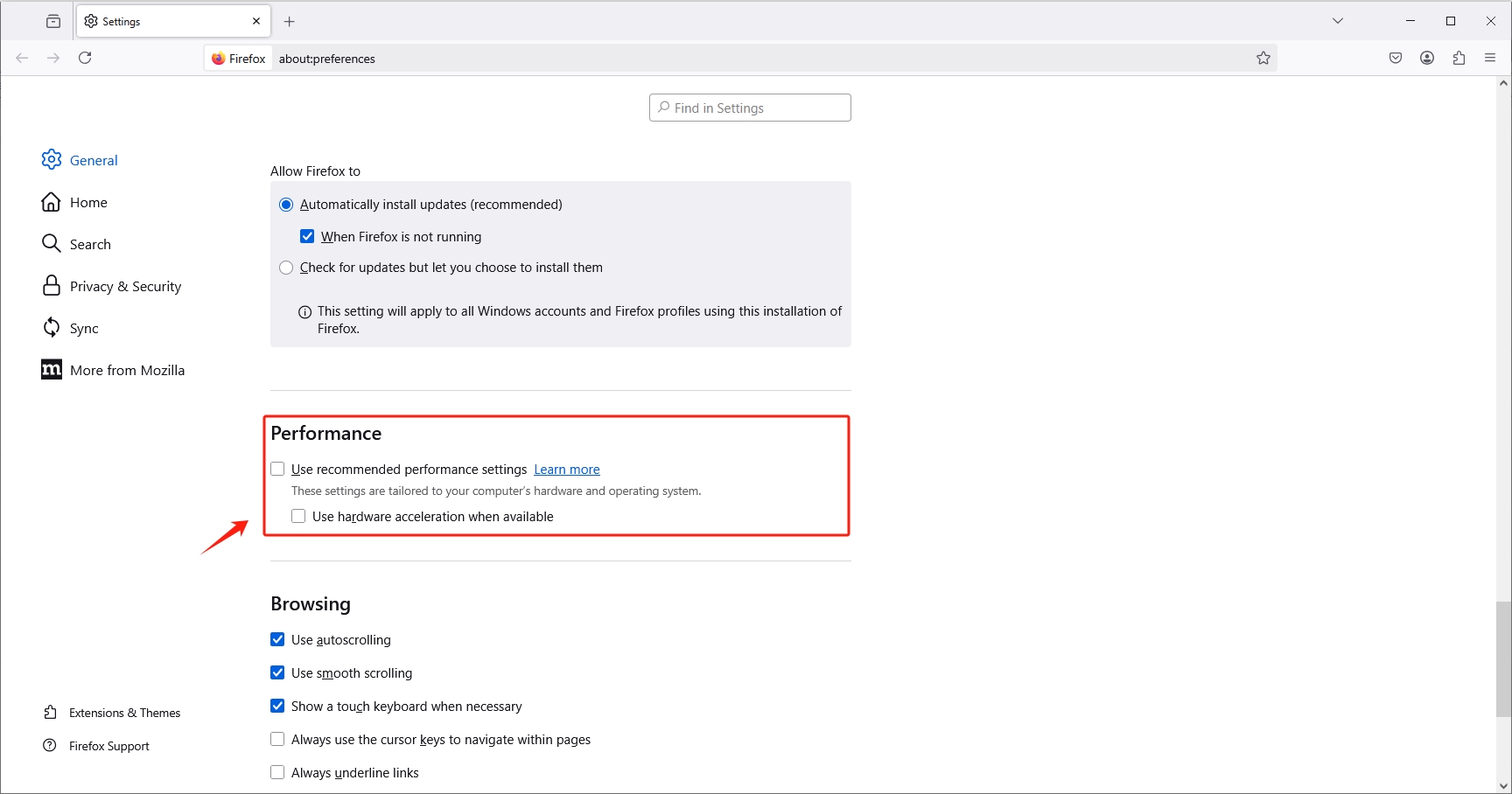內容
在錄製螢幕時,遇到黑屏問題可能會令人沮喪,本指南將幫助您解決黑屏問題並確保順利錄製。
1. 為什麼錄製時會出現黑畫面?
在解決問題之前,了解問題發生的原因很重要。常見原因包括:
- 硬體加速衝突 – 某些瀏覽器和應用程式使用硬體加速,這可能會幹擾螢幕錄製。
- 顯示卡衝突 – 如果您的系統同時具有整合 GPU 和專用 GPU,則螢幕錄影機可能沒有使用正確的 GPU。
- 全螢幕模式問題 – 某些應用程式和遊戲會阻止全螢幕模式下的錄製。
- 權限問題 – 錄製軟體可能沒有擷取螢幕所需的權限。
- 過時或不相容的驅動程式 – 舊的圖形驅動程式可能會導致錄製失敗。
2. 修復螢幕錄製中的黑屏問題
如果您正在錄製網頁瀏覽器或軟體,停用硬體加速可以解決問題。
2.1 修正 Google Chrome 上的黑畫面問題
- 打開 Chrome 並前往 設定 (chrome://settings/)。
- 向下捲動至 系統 。
- 關 “盡可能使用圖形加速” 。
- 重新啟動 Chrome 並再次嘗試錄製。
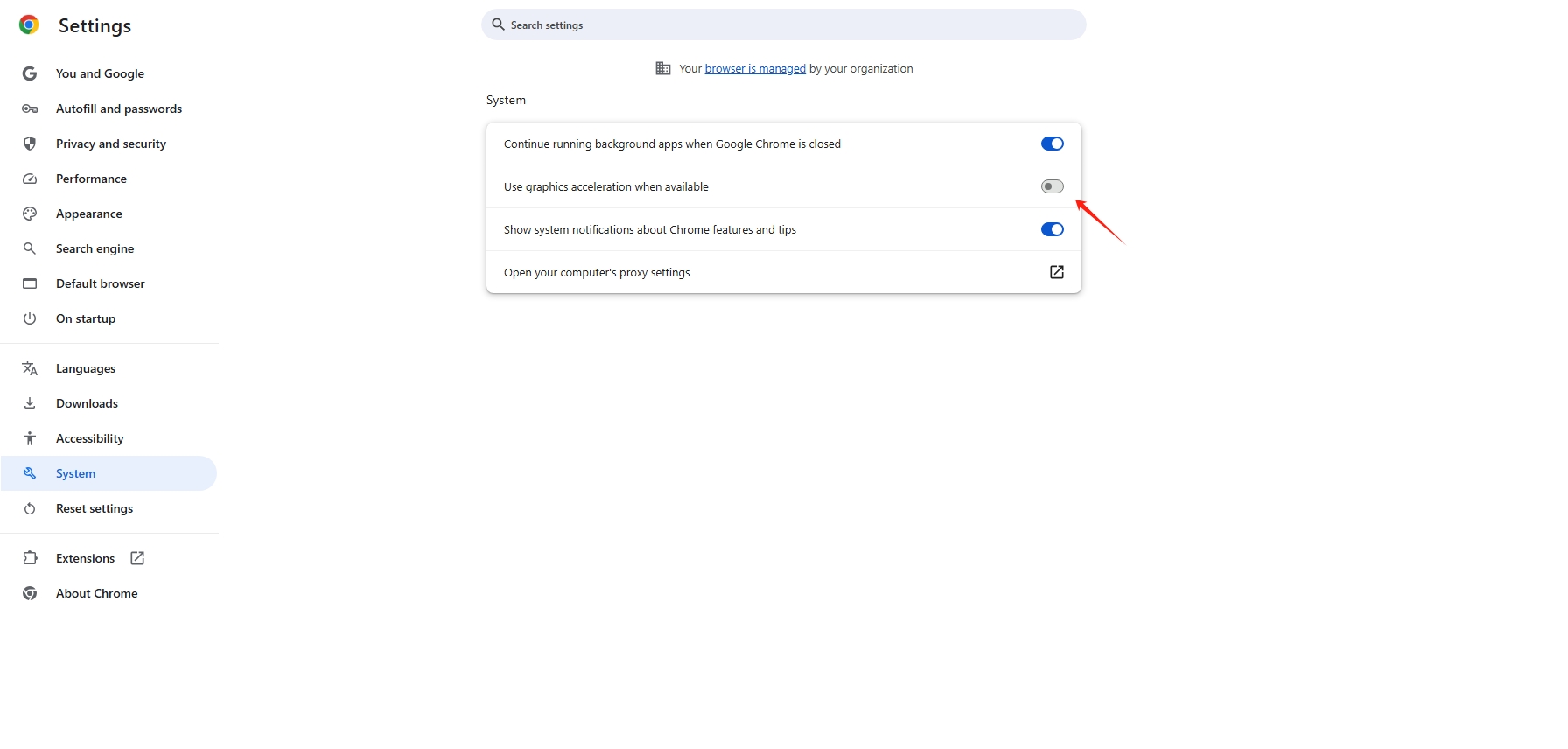
2.2 修正 Mozilla Firefox 上的黑畫面問題
- 打開 Firefox 並前往 設定 > 常規 。
- 向下捲動至 表現 。
- 取消選取 “使用建議的性能設定” 和 “可用時使用硬體加速” 。
- 重新啟動 Firefox。